Kui rääkida nutitelefonide operatsioonisüsteemidest, on teil tõesti kaks valikut: Android ja iOS. Kuigi need on sarnased, on need ka üsna erinevad – see võib muuta ühelt teisele ülemineku mõnevõrra keeruliseks.
Kui lähete üle iOS-ile, peaksite teadma, et operatsioonisüsteemi suurepäraseks muudavad paljud asjad. Puudub bloatware, turva- ja privaatsuskaitse ning tugev ning Apple'i tooted on üldiselt hästi valmistatud ja intuitiivsed.
SEOTUD:
- Lülituge Androidilt Apple'ile: Ultimate Guide
- iCloudi fotode lõplik juhend 2019. aastal
- Kuidas teisaldada Spotify esitusloendeid Apple Musicusse
Teisest küljest on Androidil ka mitmeid funktsioone, mida iOS-il pole. Neid funktsioone ei saa iPhone'ile lisada, kuid võite proovida mõnda puuduvat funktsiooni jäljendada mõned lahendused.
Sisu
- 8. Failihaldus
- 7. Alati sisse lülitatud ekraan
- 6. Tühjendage rakenduse vahemälu ja andmed
- 7. Lugege NFC-silte
- 4. "Turvaline kaust"
- 3. Külalisrežiim
- 2. Telefonikõnede salvestamine
-
1. Kiire laadimine
- Seonduvad postitused:
8. Failihaldus
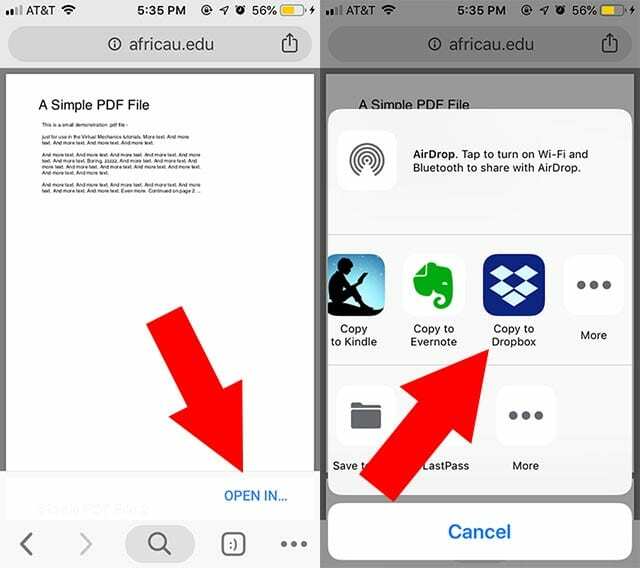
Kui Androidil on iOS-i ees üks asi, on see lihtsam failihaldussüsteem. Erinevate meediumide ja failide allalaadimine ja avamine võib Apple'i mobiilioperatsioonisüsteemis olla pisut kohmakas, kuid kaaluda tuleks mõningaid lahendusi.
- Kuidas luua oma iOS-seadmes ZIP-faile
Kolmas osapool valikud nagu Dropbox sobivad suurepäraselt PDF-ide salvestamiseks, avamiseks ja vaatamiseks. Loomulikult ei ole need failid tegelikult teie seadmes – need on pilves. Ja kui soovite YouTube'i video otse oma Camera Rolli alla laadida, on selle jaoks tegelikult olemas otsetee.
7. Alati sisse lülitatud ekraan
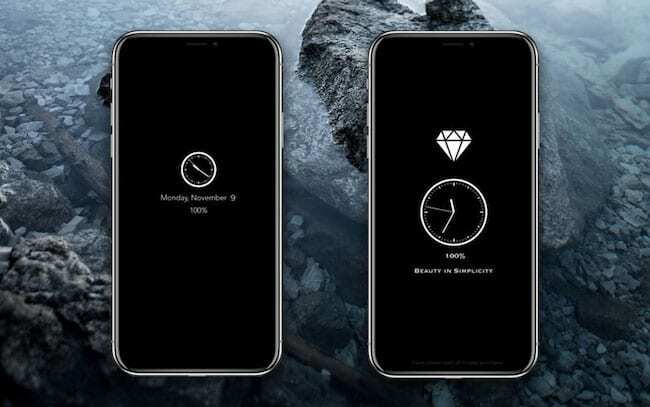
Mõned uuemad Android-seadmed, eriti OLED-seadmed, võimaldavad kasutajatel lubada "alati sisselülitatud" kuvarežiimi. See on kasulik selleks, et näha nutitelefonis lühidalt erinevat teavet. Kuigi iOS-is on tõste-äratusfunktsioon, pole alati sisse lülitatud ekraani võimalust – isegi OLED-seadmetes.
Nagu paljud teised selles loendis olevad asjad, on ka kolmanda osapoole lahendus. Seda nimetatakse OLEDX-iks ja see on App Store'ist tasuta allalaaditav. Koos sisseehitatud juhitud juurdepääsu funktsiooniga saab OLEDX kuvada kasulikku teavet ilma, et telefon magama jääks. Ja seni, kuni kasutate OLED-seadet, ei tühjenda see teie akut, kuna OLED-ekraanid kuvavad musta värvi. pikslit.
6. Tühjendage rakenduse vahemälu ja andmed
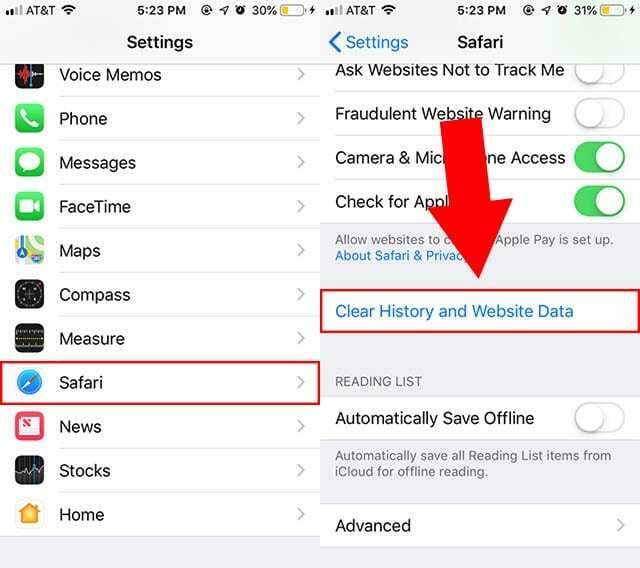
Sisseehitatud funktsioonina võimaldab Android kasutajatel tühjendada seadme erinevate rakenduste vahemälu ja rakenduste andmeid. See võib olla kasulik ruumi vabastamiseks ja võimalike rakenduste vigade lahendamiseks. iOS ei ole tegelikult kogu süsteemi funktsioon, kuid on mõned lahendused.
iOS-is saate rakenduse andmed kustutada, lihtsalt kustutades ja uuesti installides. Sa saad ka tühjendage veebibrauserite vahemälud. Safari vahemälu saab tühjendada Seaded—> Safari—> Kustuta ajalugu ja veebisaidi andmed. Chrome'i jaoks on see jaotises kolme punktiga menüü > Ajalugu > Tühjenda sirvimise vahemälu.
7. Lugege NFC-silte

Androididel on pikka aega olnud võimalus lugeda ja kasutada NFC-silte erinevate toimingute automatiseerimiseks. (See on enne Siri otseteede tulekut.) Kuigi paljudel iPhone'idel on sisseehitatud NFC, avas Apple alles hiljuti oma NFC-kiibid kolmandatele osapooltele.
Uuematel iPhone'idel on võimalus lugeda NFC-silte isegi taustal. Ja me ootame, et Apple lisab NFC tugi otseteede jaoks millalgi tulevikus. Kuid vahepeal on kolmanda osapoole rakendus Launch Center Pro sarnane töövoo automatiseerimise rakendus, mis toetab NFC-siltide lugemist. Kasutajad saavad ettevõttelt osta ka kohandatud NFC-silte.
4. "Turvaline kaust"

Teatud Android-seadmetel on midagi „privaatse ruumi” sarnast, kus kasutajad saavad talletada tundlikke faile, pilte ja rakendusi ning kaitsta neid parooliga. Näiteks Samsungi seadmetes nimetatakse seda turvaliseks kaustaks.
iOS-il pole otsest natiivset analoogi, kuid on mitmeid kolmanda osapoole rakendusi, mis võimaldavad kasutajatel andmeid parooliga kaitsta. Lihtsalt otsige App Store'ist üles „privaatne foto” või „foto turvaline”. Hästi hinnatud variant on Salajaste võlvide luku fotod. Seoses sellega, et mõned rakendused (nt WhatsApp) võimaldavad toetada ka näo ID lukustamist. Loodame, et tulevikus teeb seda rohkem rakendusi.
3. Külalisrežiim
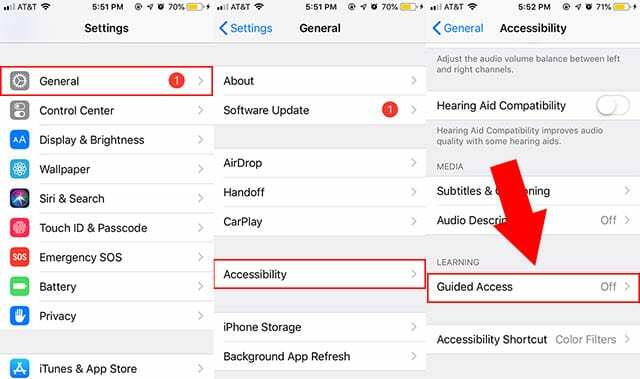
iOS-il pole spetsiaalset külalisrežiimi nagu Androidil, kuid tegelikult on olemas juurdepääsetavuse funktsioon, mida saab kasutada lahendusena. Seda nimetatakse juhitud juurdepääsuks ja see on sisse lülitatud Seaded —> Üldine —> Juurdepääsetavus —> Juhendatud juurdepääs. Määrake kindlasti pääsukood.
Seejärel saate kasutada juhendatud juurdepääsu järgmisel korral, kui soovite telefoni avada ja oma iPhone'i sõbrale üle anda. Avakuva nupul kolmikklõpsake selle aktiveerimiseks ja avakuva nupu keelamiseks valige Valikud. Kui see on lubatud, ei saa keegi parajasti avatud rakendusest väljuda ega pääseda juurde teie telefoni muudele osadele ilma pääsukoodita.
2. Telefonikõnede salvestamine
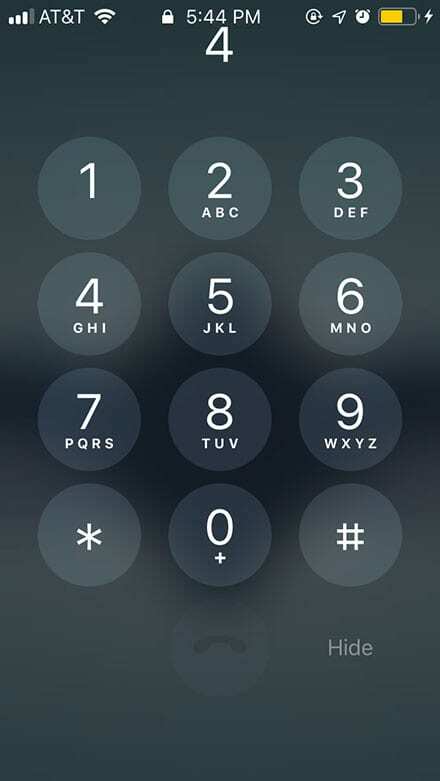
Telefonikõne salvestamine võib olla vajalik erinevatel põhjustel, olgu siis õiguslikel või sentimentaalsetel põhjustel. Androidis on see üsna lihtne, iOS-is aga pisut keerulisem. See pole siiski võimatu. (Rääkige kindlasti teisele osapoolele, et neid salvestate, vastasel juhul võite rikkuda seadust.)
- Kuidas salvestada kõnesid iPhone'is ilma JailBreakingita
Mõned kolmanda osapoole rakendused võivad telefonikõnesid salvestada, kuid tavaliselt pole need tasuta. Tasuta valik võib olla Google Voice, mis võimaldab kasutajatel salvestada sissetulevad kõned oma Google Voice'i numbrile (mille saab suunata teie põhinumbrile). Kõik, mida pead tegema, on puudutada kõne ajal iOS-i numbriklahvistikul 4.
1. Kiire laadimine

Enamik kaasaegseid lipulaevu pakuvad teatud tüüpi C-tüüpi USB-kiirlaadimist. See hõlmab Androidi, kuid see hõlmab ka uuemaid iPhone'e. Võib-olla te ei teadnud seda siiski. Apple ei teinud selle kohta tegelikult ühtegi olulist teadaannet kiire laadimine oma uuemates seadmetes, kuid see on siiski saadaval funktsioon.
Kahjuks peate selle kasutamiseks ostma eraldi tarvikud. Teil on vaja USB-C to Lightning kaablit ja USB-C toiteadapterit, mis toetab kiirlaadimisstandardit. Saadaval on kolmanda osapoole adapterid ja peagi on saadaval ka kolmanda osapoole USB-C to Lightning kaablid. Lihtsalt veenduge, et ostate MFi kaubamärgi, mida usaldate.
Kas läksite Androidilt Apple'ile? Palju õnne. Loodame, et need näpunäited olid teile kasulikud. Kui teil on küsimusi, andke meile allolevates kommentaarides teada.

Mike on vabakutseline ajakirjanik Californiast San Diegost.
Kuigi ta käsitleb peamiselt Apple'i ja tarbijatehnoloogiat, on tal varasemaid kogemusi avaliku ohutuse, kohaliku omavalitsuse ja hariduse kirjutamisel mitmesugustes väljaannetes.
Ta on kandnud ajakirjanduse valdkonnas üsna palju mütse, sealhulgas kirjanik, toimetaja ja uudiste kujundaja.